
ども、コンニチワ。『Surface 2』を使い始めて1週間が経ったいぢま。(@ezm_t )です。
ご存知の方も多いと思いますが、『Surface 2 / Pro 2』には『タッチ カバー 2』と『タイプ カバー 2』という2種類のキーボード付純正カバーが用意されております。
で、どっちが良いのか非常に迷いどころなので、両方お借りして比較させて頂いちゃいました。
迷いがちな貴方のお役に立てればコレ幸いにございます。

▲ 左が『タッチ カバー 2』、右が『タイプ カバー 2』です。
では、まずは『タッチ カバー 2』の方から試してみましょう。
タッチ カバー 2の使用感

▲ どちらもマグネットで本体にカチッと装着されます。
ある程度近付けると。。。

▲ いきなりカチッと嵌まりました。
ホントに吸い寄せられる様にカチッと行くので、最初はちょっとビックリしちゃいましたw

▲ 結構な磁力なのでカバーを持って逆さにしても大丈夫です。
落とす気満々で振らないと外れない感じですね。
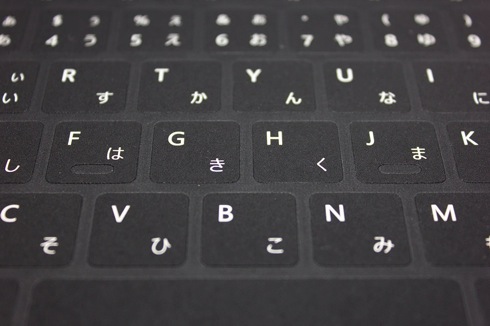
▲ 『タッチ カバー 2』のキー部分は、チョット厚手の紙ぐらいの高さが付いているので指で触ってある程度キーの位置が分かります。

▲ キーボードとタッチパッドの位置関係はこんな感じになります。
キータイプしながら殆ど手をズラす事無くマウス操作が出来ますので、ノートPCに慣れている方なら戸惑う事無く使用出来る筈です。

▲ タイピングの感触としてはキーの沈み込みが無いので、チョット違和感があります。
打ててるのか、打ててないのか、感触として判断出来ない違和感に対する慣れが必要ですね。
タブレットの画面に表示されるソフトウエアキーボードとはまた違って、物理的なキーボードを叩いているのに感触に変化がないっていうアンバランスを克服しなくちゃいけない感じです。
ただ、設定でキータイプ時に音を出す様にしておくと、不思議とキーを押している様な感覚になって違和感が無くなります。
これはチョット面白い錯覚でした。

▲ 気になったのは「Enter」キーの反応
「Enter」キーの反応がチョット悪い様な気がしたんですが、個体差や電気的な部分で個人差もあるのかもしれませんね。
でも、ちょっと小指にストレス。。。
もう1つ気になったのは、やはりある程度打ち込んでいると手の位置(指の位置)がズレてきてしまうという点ですね。
多分、普通のキーボードだと自分がタイプしたキーの沈み込みで自分の手の位置を再確認して無意識に位置調整をしているんだと思うんです。
タッチカバーだと、その沈み込みが無いので知らず知らずズレてしまうみたいです。
まあ、オイラがブラインドタッチ苦手ってのもあると思いますけどねw
何れにしてもタッチカバーは少々慣れが必要な感じです。
では、続いて『タイプ カバー 2』を試してみます。
タイプ カバー 2の使用感

▲ マグネットでカチッとは同じなので省略して、装着済みの状態から。
ほぼノートPCです。
見た目には何の違和感もありません。

▲ キーが沈み込んでくれるので全く違和感無く打ちまくれます。
ただ、薄い板の上にキーボードが付いている感じなので、カチャカチャというよりカチャポコといった感じの打鍵音が静かな環境だと結構気になっちゃうかもしれません。

▲ キーボードだけ見たらノートPCですw
キーピッチとしては『タッチ カバー 2』とほぼ同じですが、隙間が殆どない分キートップが広めで打ち易い気がしますね。
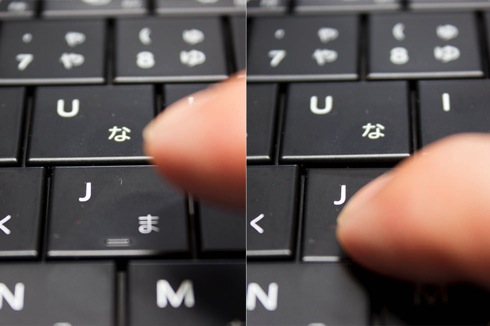
▲ カバー全体の厚みが5.4mmなのに1〜2mm沈み込みます。
この沈み込みが確実にタイプしている感覚を持たせてくれるのでストレスフリーです♪

▲ タッチパッド部分はカバー本体と同じ素材でクリックボタンもタッチ式になっています。
手前のラインの入っている部分が左右のクリックボタンになっています。
唯一残念なのはクリックボタンのタッチの反応があまり良くない事ですね。
個人的にはクリックボタンはスイッチ式の方が良かった気がします。
表面の素材はそのままでも良いので押して反応するタイプにして頂いた方がノートPCで慣れている方にも違和感なく使えるかなと。

▲ 『タイプ カバー 2』はキーボード部分は何の問題もないですね。
「Enter」キーも小指で軽〜く押せます。

▲ 厚みと素材感にも違いがあります。
左が『タイプ カバー 2』、右が『タッチ カバー 2』です。
『タイプ カバー 2』が厚さ5.4mm、『タッチ カバー 2』が厚さ2.75mmと倍近い差があります。
ただ、実際に Surface 2 に装着して持ってみるとそんなに差を感じません。
2つ並べて見比べるとか、それぞれを装着した2台を同時に持つとかしない限り、厚さの違いは気になりませんね。
サイズは共に 187mm × 279mm でSurfaceにピッタリです。って、当たり前ですねw
全体の素材は『タイプ カバー 2』がフェルトの様な柔らかい素材に対して、『タッチ カバー 2』は防滴設計なのでゴムの様な布の様な素材を使用しています。
『タイプ カバー 2』のフェルトっぽい素材は、細かいゴミや埃をキャッチしちゃう感じなのでスグに汚れてしまいそうです。
素材的には『タッチ カバー 2』のゴムっぽい方が好きですね。
それと、『タイプ カバー 2』は パープル、マゼンタ、シアン、黒 のカラーバリエーションが用意されているので、お好みのコーディネートが出来ます。
『タッチ カバー 2』は現時点では黒のみの展開です。
結論
『タッチ カバー 2』はその薄さに利点がありますので、例え数ミリでも薄く軽くスマートに持ち歩きたいわって方にはお薦めです。
防滴設計でチョット濡れた手で触るぐらいは全然オッケみたいですから、キッチン周りでレシピを見ながらお料理なんて方にもイイもかもしれませんね。
但し、前述した通り、キーが沈み込まない事に対する違和感を克服するのに少々の慣れが必要になります。
以前のタッチカバーに比べると反応は良くなっているようですし、慣れる自信のある方はタッチでもイイかもしれません。
ただ、やっぱりオイラはストレスフリーで使いたいので『タイプ カバー 2』を選択しますね。
キーボードを付けるのはタイプする為な訳で、その部分でストレスを感じていては本末転倒の様な気がしちゃいます。
Surface 使ってブログの下書きとか資料作成とか文章打ったりって用途に使うつもりであるなら間違いなく『タイプ カバー 2』がおススメです。
ビジネス用途に考えている方が多いと思いますので、やっぱり『タイプ カバー 2』かなといったところですね。
カバー面やパームレスト部分の素材感は『タッチ カバー 2』の方が好きなんですけどねw
あ、勿論、どっちも使わないって選択肢もありますよ。
オイラも今は普通のPC用BluetoothキーボードとBluetoothマウスをペアリングして使ってます。
ただ、それだと持ち歩きはチョットねw
って事で、迷っている貴方の参考になりましたでしょうか?
関連リンク
- Windows 8.1 RT 搭載 Microsoft Surface 2
- マイクロソフトの Surface ファミリ
- 日本マイクロソフト│Microsoft Japan: ソフトウェア, オンライン, スマートフォン, サポート, セキュリティ, ダウンロード, アップデート, デバイスとサービス
[スポンサードリンク]







